编辑:秩名2022-10-13 04:12:02
在photoshop当中我们可以对图片进行各种处理,比如说给人物进行瘦脸,不过有部分小伙伴不知道怎么操作呢,下面小编就针对这个问题告诉你答案,一起来看看吧!
首先我们需要下载PS软件,建议直接从当下软件园下载最新版本的哦,或者下载官方版本的也可以。
然后打开PS,文件-打开,选择素材文件,确定。现在我们看到一副素材照片,现在我们就把照片脸部变瘦。

点击Ctrl键加j,复制图层。用工具栏里的放大镜工具放大图片,然后我们从工具栏里选择磁性索套工具,圈选人物脸部的腮帮部分,尽量选择的部位大一些。
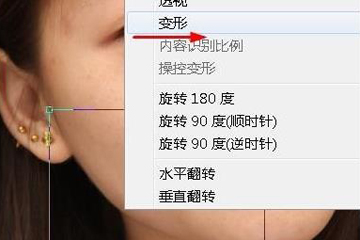
从菜单栏里点击选择-修改-羽化填写数值为10.确定。
我们再次点击Ctrl+j键,把我们选择的部分单独建立一个图层。
点击右键选择自由变换,再次点击右键选择变形,然后鼠标拉方格往脸里边拉,达到瘦脸效果。
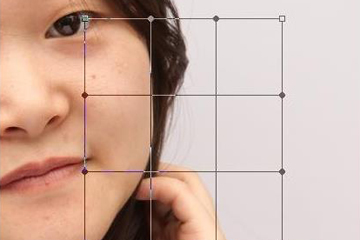
右边脸用同样的方法,来达到效果。在使用的时候我们尽量使用一些快捷键,这样的话处理起来也就更加方便了。
以上就是小编为大家带来的关于利用photoshop给人物进行瘦脸方法,希望能够对你有一定帮助,有任何问题都可以给小编进行留言哦。